La creazione di quiz online per l’insegnamento offre una miriade di vantaggi sia per gli insegnanti che per gli studenti. Ecco alcuni motivi convincenti per integrare i quiz online in un approccio didattico:
Feedback istantaneo: i quiz online spesso consentono una valutazione immediata, fornendo agli studenti un feedback in tempo reale sulle loro prestazioni. Questa risposta immediata può aiutare a identificare aree di incomprensione e facilitare una correzione tempestiva.
Flessibilità e accessibilità: gli studenti possono rispondere a quiz online da qualsiasi luogo tramite una connessione Internet, consentendo l’apprendimento asincrono. Ciò fornisce flessibilità in termini di quando e dove interagire con il materiale.
Coinvolgimento: elementi multimediali come video, immagini e componenti interattivi possono essere inclusi nei quiz online. Questi elementi possono rendere l’esperienza di apprendimento più coinvolgente e soddisfare diversi stili di apprendimento.
Raccolta e analisi dei dati: i quiz online raccolgono automaticamente i dati degli studenti. Gli insegnanti possono analizzare questi dati per comprendere le tendenze nel rendimento della classe, identificare gli argomenti che potrebbero richiedere ulteriori insegnamenti e personalizzare di conseguenza le strategie di insegnamento.
Suggerimento professionale
Vuoi valutare i tuoi studenti online? Crea un quiz online gratuitamente!
Efficienza delle risorse: i quiz online riducono la necessità di carta, rendendoli un’opzione rispettosa dell’ambiente. Eliminano inoltre la necessità di valutazioni manuali, facendo risparmiare tempo prezioso agli insegnanti.
Indice
- Parte 1: in che modo gli organizzatori di quiz possono aggiungere un timer a un quiz di Moduli Google
- Parte 2: come creare quiz online reattivi con timer in OnlineExamMaker
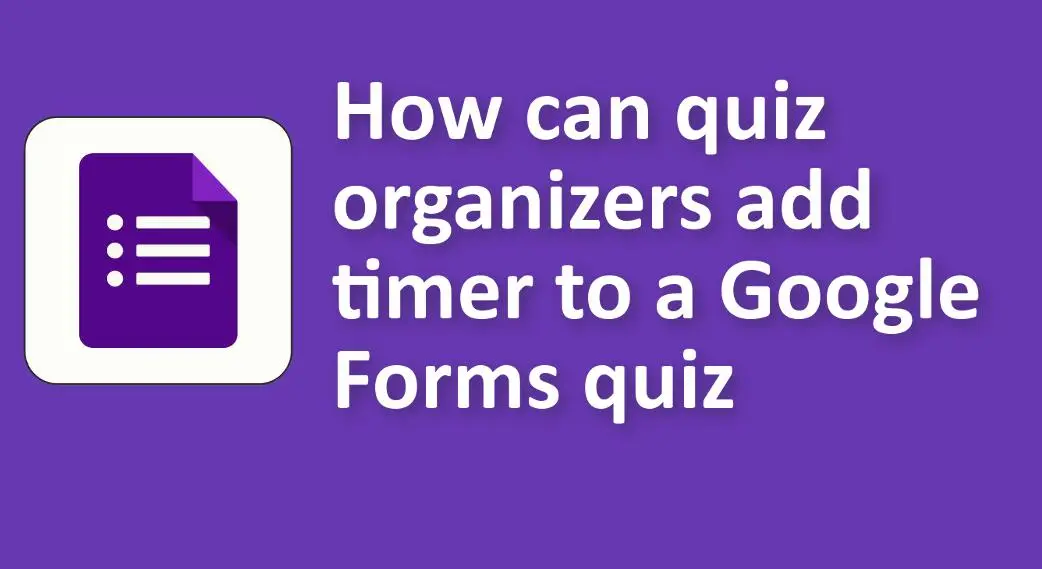
Come possono gli organizzatori di quiz aggiungere un timer a un quiz di Moduli Google
Esistono alcuni componenti aggiuntivi ed estensioni di terze parti che affermano di aggiungere funzionalità timer a Moduli Google. Una di queste estensioni è “Moduli estesi” che può essere trovata nel G Suite Marketplace. Ecco come potresti usarlo:
Installa il componente aggiuntivo:

Visita G Suite Marketplace e cerca “Moduli estesi”. Installa il componente aggiuntivo.
Apri Moduli Google:

Progetta il tuo quiz come faresti normalmente.
Utilizza moduli estesi:
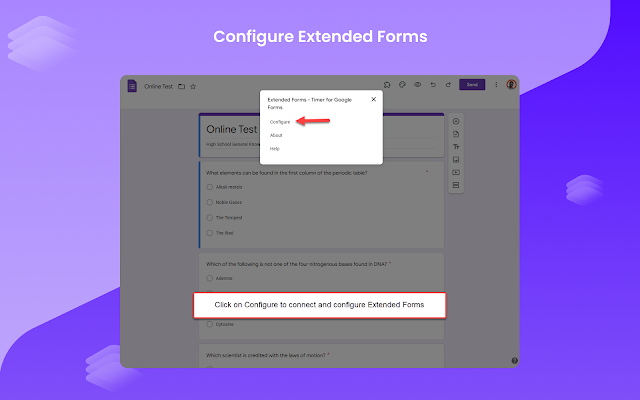
Dopo aver progettato il tuo quiz, fai clic sull’icona del pezzo del puzzle (Componenti aggiuntivi) in alto a destra dello schermo e seleziona “Moduli estesi”. Da lì, dovresti avere la possibilità di impostare un timer per il tuo quiz.
Pubblica:
Una volta impostato il timer, puoi distribuire il modulo ai tuoi studenti come faresti normalmente.
Come creare quiz online reattivi con timer in OnlineExamMaker
OnlineExamMaker è una piattaforma online che consente agli utenti di creare quiz, corsi e sondaggi. Una delle sue caratteristiche è la possibilità di aggiungere un timer ai quiz.
Crea il tuo prossimo quiz/esame con OnlineExamMaker
Ecco una guida passo passo su come creare un quiz con un timer in OnlineExamMaker:
Passaggio 1. Accedi o crea un account:
• Visitare il sito Web OnlineExamMaker.
• Se hai un account, accedi. In caso contrario, dovrai crearne uno.
Passaggio 2. Avvia un nuovo quiz:

• Una volta effettuato l’accesso, cliccare sul pulsante “+ Nuovo Esame”.
• Scegli un modello o inizia da zero.
Passaggio 3. Aggiungi domande:
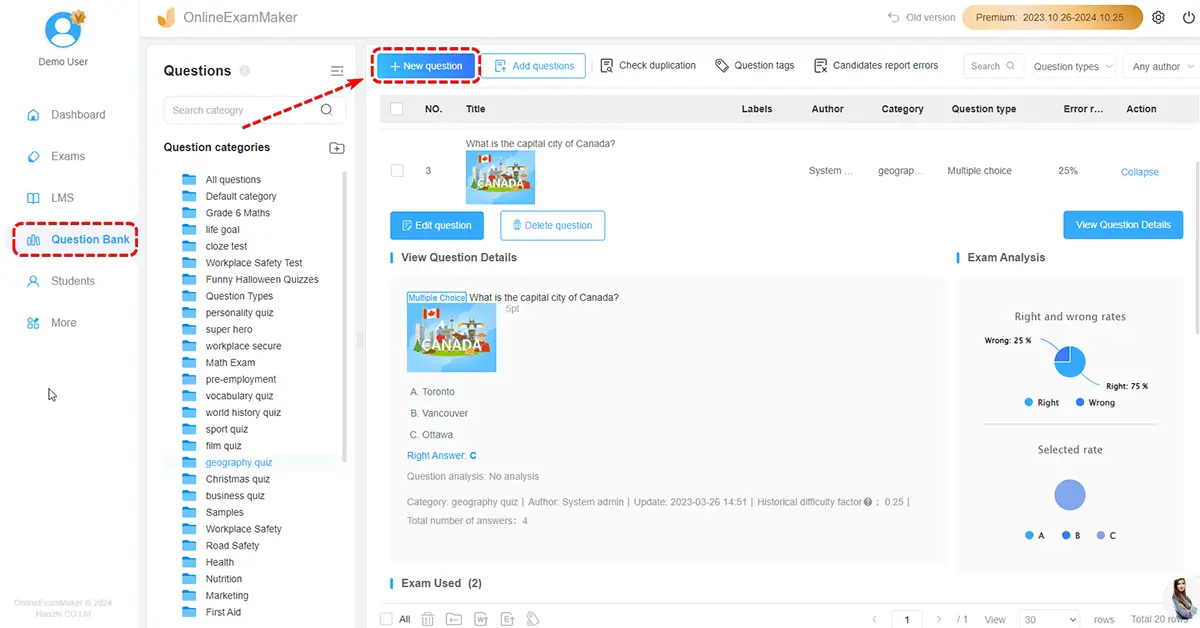
• Fare clic sul pulsante “Nuova domanda”.
• Scegli il tipo di domanda che desideri aggiungere (scelta multipla, vero/falso, riempi gli spazi vuoti, ecc.).
• Inserisci la domanda e le potenziali risposte. Assicurati di segnare la risposta corretta.
• Continua ad aggiungere tutte le domande che desideri per il tuo quiz.
Passaggio 4. Imposta un timer:
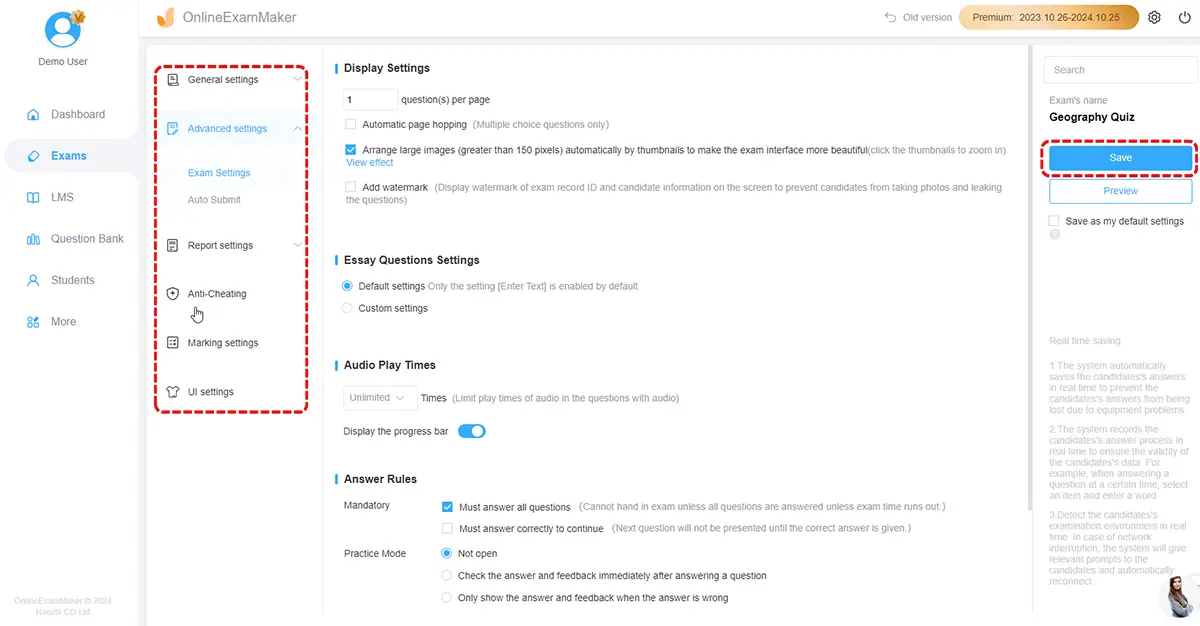
• Nella sezione delle impostazioni dell’esame, puoi configurare le impostazioni dell’ora del tuo quiz online.
• Abilitare il timer e impostare il limite di tempo desiderato per l’intero quiz.
Passaggio 5. Salva e pubblica:
• Una volta che sei soddisfatto del tuo quiz, salvalo.
• Potrai poi scegliere di pubblicare il quiz e decidere il metodo di distribuzione. OnlineExamMaker ti fornirà un collegamento da condividere oppure puoi incorporare il quiz su un sito Web.
Passaggio 6. Condividi il quiz:

• Distribuisci il quiz al tuo pubblico. Vedranno il timer una volta avviato il quiz e inizierà il conto alla rovescia man mano che avanzano.